Бесплатные альтернативы Microsoft Office. Бесплатные программы скачать бесплатно
Classic Shell - бесплатная программа для возвращения прежнего вида классического меню «Пуск» в операционных системах Windows 10, Windows 8.1, Windows 8, Windows 7, Windows Vista. Программа изменяет визуальное отображение элементов операционной системы Windows для более удобного использования.
Многие пользователи испытывают неудобство при использовании меню «Пуск» из-за того, что разработчик Windows, компания Microsoft постоянно изменяет настройки, параметры и внешний вид меню «Пуск».
Поэтому многие пользователи желают вернуть классическое меню «Пуск» для операционных систем Windows 10, Windows 8.1, Windows 8. В операционной системе Windows 7 пользователи изменяют внешний вид меню «Пуск» в стиле операционной системы Windows XP.
Бесплатная программа Classic Shell возвращает классический вид меню «Пуск», позволяет произвести обширные настройки параметров отображения стилей, параметров и оформления стартового меню.
Программа Classic Shell состоит из трех компонентов:
- Classic Start Menu - возвращение классического меню «Пуск»
- Classic Explorer - добавление панели инструментов в Проводник Windows
- Classic IE - настройка панелей в браузере Internet Explorer
В этой статье мы рассмотрим работу компонента Classic Start Menu, который позволяет сделать прежнее меню «Пуск» в операционной системе Windows. Другие компоненты программы нужны далеко не всем пользователям.
Программа Classic Shell работает на русском языке. Скачать программу Classic Shell можно с официального сайта разработчика. На странице загрузок выберите файл «Classic Shell x.x.x (русский)» для скачивания на компьютер.
classic shell скачать
Установка Classic Shell
Установка программы Classic Shell происходит на русском языке и не вызывает сложностей. Последовательно пройдите окна мастера установки Классик Шелл.
В окне «Выборочная установка» необходимо выбрать компоненты приложения для установки на компьютер. По умолчанию, для установки выбраны все компоненты.
Мы хотим вернуть классическое меню «Пуск», поэтому нужно оставить только компоненты «Classic Start Menu» и «Classic Shell Update» (для автоматического обновления).
Компоненты «Classic Explorer» и «Classic IE» изменяют внешний вид соответственно Проводника и браузера Internet Explorer, а такие изменения нужны не всем пользователям. Поэтому отключите установку этих компонентов.
Classic Shell для Windows 10
После клика левой кнопкой мыши по меню «Пуск», вы увидите классическое меню «Пуск» в стиле Windows 7, установленное в операционной системе Windows 10. Так выглядит меню «Пуск» с настройками по умолчанию.

Подобным образом будет выглядеть классическое меню «Пуск» для Windows 8.1 или Windows 8.
Настройка Classic Shell
После установки приложения, откроется окно «Параметры Classic Start Menu». В этом окне производится настройка всех параметров программы.
Изменить параметры Classic Shell можно в любое время. Для этого кликните правой кнопкой мыши по меню «Пуск», а в контекстном меню выберите пункт «Настройка».

Во вкладке «Стиль меню Пуск» можно выбрать классический стиль для меню «Пуск» в стиле операционных систем Windows XP или Windows 7.
При настройках по умолчанию, на Рабочем столе отображается стандартная кнопка «Пуск». Вместо изображения кнопки от операционной системы, можно установить изображение от Classic Shell (два варианта) или добавить свое собственное изображение, если у вас есть подобная картинка.
По умолчанию, основные настройки в программе производятся во вкладках: «Стиль меню Пуск», «Основные параметры», Обложка», «Настройка меню Пуск».

Поставьте галку напротив пункта «Показать все параметры» для настройки других параметров в программе Classic Shell.
После этого, станут доступными дополнительные настройки во вкладках: «Вид меню», «Кнопка Пуск», «Панель задач», «Параметры Windows 10», «Контекстное меню», «Звуки», «Язык», «Управление», «Главное меню», «Общее поведение», «Поле поиска».

Хотя программа настроена по умолчанию оптимально, пользователь может самостоятельно изменить параметры приложения под свои потребности, экспериментируя с настройками. Для этого, выберите настройки, посмотрите, что получилось после их изменения. Если выяснится, что с изменениями параметров вы слегка переборщили, можно вернуть настройки программы по умолчанию.
В настройках приложения можно скрыть ненужные функции, изменить отображение элементов и значков, поменять порядок расположения элементов, удалить элементы из меню «Пуск».
Для этого выделите элемент, выберите команду и отображение. После клика правой кнопкой мыши по нужному элементу, выберите дополнительные функции.
Во вкладке «Обложка» можно выбрать обложку для стандартного меню «Пуск». По умолчанию, в Windows 10 используется обложка «Metro». Можно выбрать другие обложки: «Windows Aero», «Metallic», «Midnight» или «Windows 8», минималистический вариант «Classic Skin» или вариант «Без обложки».

Настройки параметров Classic Shell можно сохранить в XML файл для того, чтобы загрузить настройки из этого файла при новой установке программы Classic Shell. Для этого используется кнопка «Архивация параметров», выберите нужный вариант: «Сохранить в файл XML» или «Загрузить из файла XML». Для сброса настроек программы по умолчанию, выберите «Сбросить все настройки».
Удаление Classic Shell
Программа Classic Shell удаляется стандартным способом. Если программа корректно не удалилась, или в процессе удаления возникли какие-то проблемы, воспользуйтесь специальной утилитой, которую можно скачать отсюда .
Выводы статьи
Бесплатная программа Classic Shell устанавливает альтернативное (прежнее классическое) меню «Пуск» в операционной системе Windows. После установки программы на компьютер, пользователь может вернуть классический вид меню «Пуск в Windows 10, Windows 8.1, Windows 8, Windows 7, произвести другие изменения внешнего вида и параметров стартового меню.
Для большинства пользователей Windows 10, которые с трудом перешли с предыдущей Windows 7 на новую операционную систему, окажется приятной новостью узнать о приложении Classic Shell. Что это за программа и какие интересные функции она может предложить пользователю, рассмотрим в рамках данной статьи.
О программе
Основная цель программы Classic Shell — видоизменение Меню Пуск и с возможностью правки под свои нужды, а также внедрение дополнительных функций в Проводник. В целом она позволяет:
- Настроить меню «Пуск» с помощью нескольких шаблонов.
- Видоизменять кнопки старт под Windows 7, 8, 10.
- Искать файлы и документы.
- Получать быстрый доступ к часто используемым программам.
- Гибко настроить меню Пуск под свои нужды.
Также программа добавляет в Проводник дополнительные функции, такие как: «строка состояния» и «панель инструментов».
Утилита англоязычная (с возможностью обновления до русскоязычной версии), распространяется на бесплатной основе. Скачать ее можно с официального сайта разработчика . Установка не вызывает затруднений.
Настройки и возможности
После окончания установки появится окно со стилями:
- В первой вкладке вы можете выбрать стиль, в который будет оформлено ваше меню Пуск. Всего предлагается три варианта: классический, классический с двумя колонками и стиль Windows 7.

- Вторая вкладка позволяет дополнительно настроить команды горячих клавиш.

- На третьей вкладке можно выбрать понравившийся скин для оформления меню Пуск.

- Четвертая вкладка предлагает персональные настройки меню Пуск. Здесь можно выставить, какие элементы и каким образом будут отображаться в меню «Пуск».

- Если вы поставите галочку напротив «Show all Setting», то откроются еще 10 вкладок, которые позволяют гибко настроить оформление меню и отрегулировать доступные функции.

Совет! Если вам не комфортен английский интерфейс программы, вы можете установить русский язык. Для этого откройте вкладку «Language», выберите «Ru» и нажмите «Click here to install it». Затем закройте панель и запустите Setting for Classic Start Menu.

Теперь, приведем несколько примеров быстрой кастомизации меню «Пуск» Windows 10:
- Windows 7 Style → Classic Skin.

- Classic Style → Metro.

- Classic with two columns → Windows XP Luna.

- Windows 7 Style → Metallic.

Можно видоизменить саму кнопку «Пуск». Нажмите «Replace Start button» и выберите два предложенных варианта, или же прикрепите собственный. Программа работает только с форматами.bmp и.png.
Удаление
Удалить программу поможет «Удаление и изменение программ»:

Заключение
В целом, программа придется по душе пользователям, которые хотят разнообразить стандартное меню Пуск чем-то новым, а также тем, кто истосковался в десятке за стандартным стартовым меню Windows 7. Кроме того, программа позволяет очень тонко настроить системные приложения и программы в меню Пуск. А это удобно, если вы часто обращаетесь к настройкам классической «Панели управления», которую уже убрали в меню быстрого доступа (Win+X) в Windows 10 Insider Preview.
Работа в компьютере без офисных приложений – это не работа. Без них не получится открыть самые популярные у пользователей форматы: doc, docx, xlsx и так далее. Многие по привычке выбирают офисный пакет Microsoft Office.
Но если вам не нравится пользоваться пиратскими копиями, обновлять, исправлять глупые ошибки (то есть делать работу вместо самого приложения), ловите обзоры наиболее адекватных аналогов.
Open Office
Эта программа, заменяющая ворд, – лучший аналог microsoft office. И если вы испытываете явные проблемы с офисными пакетами Виндовс 8, выбирайте этот аналог майкрософт ворда и эксель. Достаточно запустить программу, как вы увидите ее предложения.

Названия документов совпадают с их назначениями и имеют соответствующие аналоги ms office: текстовый документ – это тот же Ворд, электронная таблица – бесплатный аналог Эксель. Отличается разве что интерфейс. Смотрите сами: тут видно, кому и почему можно заменить Microsoft Office (ms office):

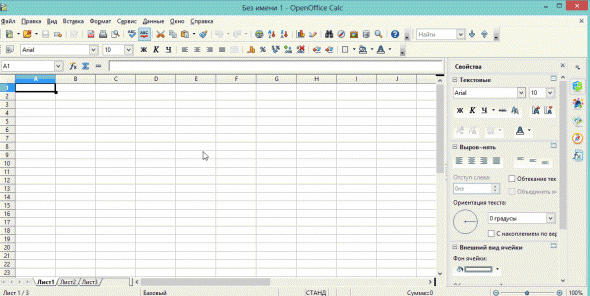
Почему этот пакет выбирают? Многие утверждают, что работает он куда быстрее привычного Microsoft Office. А вот еще несколько причин:
- бесплатный и русский аналог ms office;
- обладает тем же пакетом документов;
- имеет схожий интерфейс и расположение основных инструментов и кнопок;
- поддерживается большинством популярных современных ОС.
Libre Office
А знаете ли вы, чем можно заменить Ворд или Эксель, если у вас на компе установлена 64-битная система? Правильно – именно Либрой.

Здесь представлены все те же известные нам по Микрософт Офис пакеты документов. Вот его основные преимущества перед «старичком».
Плюсы использования Libre Office:
- занимает гораздо меньше места на компе;
- полностью бесплатный и отечественный аналог microsoft office;
- полностью русифицирован, а также дополнительно переведен еще на 30 других иностранных языков;
- этот бесплатный аналог microsoft office (для windows 8 или других ОС) работает с множеством форматов и поддерживает их;
- работать с ним будет гораздо быстрее и удобнее, чем с офисом;
- обладает схожим интефейсом.
Abiword
Если предыдущих примеров вам недостаточно, мы знаем, чем еще можно заменить microsoft office – это Abiword.

Плюсы использования Abiword :
- качественный русский аналог microsoft office;
- небольшой объем;
- простой и понятный дизайн.
Однако есть и некоторые минусы в этом пакете документов:
- функций здесь не так много, как в привычном МС Офис;
- программа не поддерживает популярный формат docx, с которым сейчас работают многие.
Теперь вы можете знакомиться с новыми программами, которые призваны решать ваши студенческие проблемы. Ну а если выбранному пакету будет не под силу помочь вам – обращайтесь в студенческий сервис , где вас выручат, помогут, поддержат!
Если вы приобрели компьютер без предустановленных стандартных программ, придется самостоятельно искать все необходимые софты. Конечно же, одним из первых необходим пакет Microsoft Office. Благодаря этой программе можно открыть файлы с популярным форматом: .doc, .docx, .xlsx и т.д. Но как известно, этот сервис является платным, причем достаточно дорогим и далеко не всем доступным. Перед пользователем стоит выбор: искать пиратскую версию, которая может навредить ПК, либо же найти аналог Microsoft Office.
Огромный выбор
Оказывается, бесплатных альтернатив у этого пакета приложений много. Можно найти себе софт, интерфейс которого придется по душе каждому. Наиболее известными ныне считаются OpenOffice и LibreOffice. Софты достаточно удобные и не требуют хакерских способностей при установке.
Есть и другие варианты, на которые следует обратить внимание. Несмотря на то что эти приложения не вполне могут заменить популярный пакет офисных программ, тем не менее большинство из них являются лучшим бесплатным вариантом.
Открытие
Первый бесплатный аналог Microsoft Office - это OpenOffice. Этот пакет офисных приложений может смело конкурировать с коммерческими сервисами. Имеет популярные форматы файлов, а также удобный и знакомый интерфейс. OpenOffice был первым, кто поддерживал формат OpenDocument. Сейчас приложения этого пакета работают на всех операционных системах, включая Linux и Mac. Ныне коллекция носит название Apache OpenOffice.
История
Впервые «зародыш» этого пакета появился в 1999 году. Изначально это был StarOffice, которым занимались немцы. Потом был куплен другой компанией. Непосредственно сам OpenOffice.org стал функционировать с 2000 года.
Через три года разработчики решили обновить софт. Их главной задачей было установить взаимодействие с популярным пакетом Microsoft Office. Необходимо было поработать над производительностью, так как наблюдались повышенные требования к памяти ПК, а также притормаживание в работе.
Нужно было усовершенствовать скриптовый язык, улучшить интеграцию, сделать облегченный интерфейс, создать новую SQL-базу. Обновленный аналог Microsoft Office вышел в 2005 году. Первые практические попытки указали на недостатки, которые в течение двух месяцев быстро пофиксили.
Позже решено было обновлять программу раз в 3 месяца. Ныне самой стабильной версией считается 3.0. Она была выпущена в 2008 году.
Проблемы
Слухи об OpenOffice.org давно стали «бродить» просторами интернета. Многие знали о недовольстве работников компании. Необходимо было решать основные проблемы. Жалобы касались «негибкости» проекта и отсутствия лидеров. Структура должна была трансформироваться и стать более эффективной. Нужно было найти такой подход, при котором активные разработчики получили бы доступ к проекту.
В итоге, сотрудники OpenOffice.org организовали свою фирму The Document Foundation, которая позволила им продолжить разработку офисного проекта. Так появился LibreOffice, о котором мы поговорим позже.
В то же время Oracle решает передать права на свой проект Apache Foundation. Так появляется Apache OpenOffice. Фонд решил изменить лицензию пакета, а позже выразил огорчение насчет этого события. Руководство рекомендовало использовать LibreOffice. Уже в сентябре 2016 года руководитель проекта сообщил о возможности закрытия OpenOffice. Этот аналог Microsoft Office ныне терпит не только нехватку квалифицированных сотрудников, а также невозможность исправить ошибки безопасности.
Состав
Пока нет официального заявления от руководства о закрытии Apache OpenOffice, стоит рассмотреть состав их пакета. Он очень схож со знаменитой коммерческой альтернативой. Сюда входит:

Спрос
С момента своего создания, этот бесплатный аналог Microsoft Office устанавливался на ПК предприятий и организаций. Его популярность была вызвана бесплатной лицензией. С 2007 года этот пакет использовал "Ростелеком". А чуть позже к нему приобщился Фонд РФ и Федеральная служба судебных приставов.
В 2010 году Германия решила провести опрос, который показал, что этот пакет бесплатных офисных программ был установлен на компьютерах 21% пользователей страны. Ранее его активно начали внедрять многие державы для своих государственных учреждений. В Германии этим приложением пользовалось Министерство иностранных дел, во Франции полиция, В Бельгии Министерство юстиции, в Нидерландах администрация Амстердама.
Потери
Одной из основных потерь стало то, что Ubuntu отказался от OpenOffice и перешел на его дочернюю компанию LibreOffice. Теперь назвать этот аналог Microsoft Office для Linux нельзя. Для Apache OpenOffice это стало большой потерей.
Ответвление
Тем временем ответвление продолжает развиваться. В 2010 году был создан кроссплатформенный офисный пакет, который собрал вокруг себя не только разработчиков с OpenOffice, но и других специалистов - около 480 программистов. Ныне фирма работает под командованием The Document Foundation. Эта организация является некоммерческой, а поэтому живет только за счет пожертвований и инвестиций. Этот аналог Microsoft Office для Mac, Windows, Linux эффективно развивается. Его используют как на домашних ПК, так и в учебных заведениях, коммерческих организация и крупных компаниях.
Направление
LibreOffice выбрал удачную стратегию, которая рассчитывает на активное участие общества в развитии проекта. Кроме того, программисты надеются на слияние с другими дополнениями. Успешный опыт в этом направлении уже присутствует: компании удалось объединиться с бывшим проектом OpenOffice - Go-oo.

Популярность
Несмотря на то что этот аналог Microsoft Office активно используется с 2011 года, он уже успел завоевать популярность во многих странах мира. Многие из тех, кто ранее использовал OpenOffice.org перешли на новую версию, сюда относятся организации Франции.
LibreOffice используют госпитали Копенгагена, администрация Лас-Пальмаса, Южный Тироль, Валенсия, Тулуза. Также пакетом пользуются многие мировые организации: металлургическая компания Evraz, Citigroup и др.
Те пользователи и организации, которые ранее покупали Microsoft Office, ныне выбирают для своих целей LibreOffice. Известно, что военные Италии также отдали предпочтение бесплатному аналогу. Уже к следующему году должны быть переведены более 75 тысяч пользователей, а к 2020 - еще 25 тысяч. По утверждению властей, выбор LibreOffice сэкономит более 29 миллионов евро.

Большой выбор
Оказывается, альтернатив знаменитому коммерческому офисному пакету масса. Одним из них является SSuite Office. Эта программа также бесплатная. В пакет входят софты, которые пригодятся для офисной работы. Здесь есть текстовый редактор, программа для создания электронных таблиц, а также софт для презентаций. Есть в коллекции SSuite Office блокнот, приложение для обмена сообщениями, календарь, редактор изображений, а также софт для просмотра фотографий. Пользователям доступен новый браузер и даже тетрис.
За текст тут отвечает WordGraph. С первого взгляда его интерфейс достаточно привычный. Вверху находится панель с контекстным меню. Ниже всевозможные инструменты. Кроме привычных кнопок тут находятся и такие, которых не встретишь в других офисных пакетах. К примеру, в текст одним кликом можно вставлять дату, смайлик, картинку или специальный символ. Редактор позволяет сохранять готовый документ не только в обычном формате, но может преобразовывать его в картинку или PDF.
С таблицами работает Accel. Он сделан в стиле WordGraph. Имеет все необходимые функции для создания и редактирования таблиц, их форматирования, подсчета и прочего.
А вот для серфинга в интернете офисный пакет предоставляет браузер NetSurfer. Его главной фишкой является то, что он имеет такой же интерфейс, как и другие софты SSuite Office. Также в нем есть много полезных инструментов, которые упрощают работу. Быстрый доступ к соцсетям или электронной почте.
Image Editor занимается изображениями. CleverNote является многофункциональным органайзером. Ну и на «сладкое» - тетрис. Хоть и достаточно примитивный, но может скрасить пару минут в обеденный перерыв.
Менее популярный
Найти русский аналог Microsoft Office не сложно. Помимо LibreOffice, сюда можно отнести и SoftMaker Free Office 675. Этот пакет хотя и не так популярен в странах СНГ, все же достаточно функциональный для наименее привередливых пользователей. У этой версии есть своя коммерческая. Недостатком бесплатного варианта является то, что нет возможности сохранять файлы в фирменных форматах Microsoft Office.

Тем не менее, здесь доступно считывание DOC, PPT и XLS-файлов. Радует и поддержка русского языка. Чтобы использовать орфографический словарь его придется дополнительно установить. Достоинством пакета является его скорость. Работа программ достаточно шустрая. Он быстро запускает весь свой софт, а также не наблюдается подтормаживаний с редактированием файлов.
Не только мобильный
Многим известно мобильное приложение Kingsoft Office Suite Free 2013. Пользователи android-гаджетов считают этот пакет наиболее оптимизированным и функциональным. Но мало кто знает, что существует и версия для ПК.

Она полностью копирует интерфейс Microsoft Office 2003 года. Имеет такой же функционал. Главным достоинством пакета является то, что он работает со вкладками, а также имеет небольшой размер - всего 40 мегабайт. В Kingsoft Office Suite Free 2013 доступен просмотр и редактирование фирменных форматов DOCX, PPTX и XLSX. Главным недостатком для русскоговорящего пользователя считается отсутствие русской локализации, а соответственно и орфографической проверки.
Аналоги
Оказалось, что найти аналог Microsoft Office для Windows 10 и других операционных систем не трудно. Среди самых популярных LibreOffice и OpenOffice есть и менее известные. WPS Office - это еще один бесплатный пакет офисных приложений на русском языке. Он может редактировать текст, таблицы, а также презентации. Работает с фирменными форматами Microsoft Office. Главным недостатком этой программы остается наличие водяных знаков на готовых документах, которые идут в печать.

Также у WPS Office существует версия для гаджетов. Работает также шустро, как и Kingsoft Office. В остальном программа с легкостью справляется со стандартным набором софта. Интерфейс очень привычен. Есть поддержка работы с вкладками. Для презентаций, такста, таблиц и изображений есть целый набор шаблонов. Также пакет быстро открывает документы от Microsoft Office.
Кроме этого приложения есть также Polaris Office. Достаточно универсальная бесплатная программа, которая может поддерживать форматы коммерческого аналога. Lotus Symphony, Ashampoo Office 2012, Calligra Suite популярные пакеты офисных программ. У нас они менее популярны из-за отсутствия русского языка в интерфейсе или словарях.

Не стоит забывать и о популярном Google Docs. Это онлайновая версия офисного софта. Особенно удобна тем, кто бережет свободную память ПК. Благодаря этой программе можно импортировать документы в браузер, а там уже их редактировать. Также поддерживает все популярные форматы. Интересной особенностью является то, что софт позволяет работать над документом совместно с коллегами и друзьями. Особенно удобно для студентов и тех, кто создает общее дело. Нужно лишь открыть доступ к файлам, и коллега на другом конце города может вместе с вами редактировать документ.




